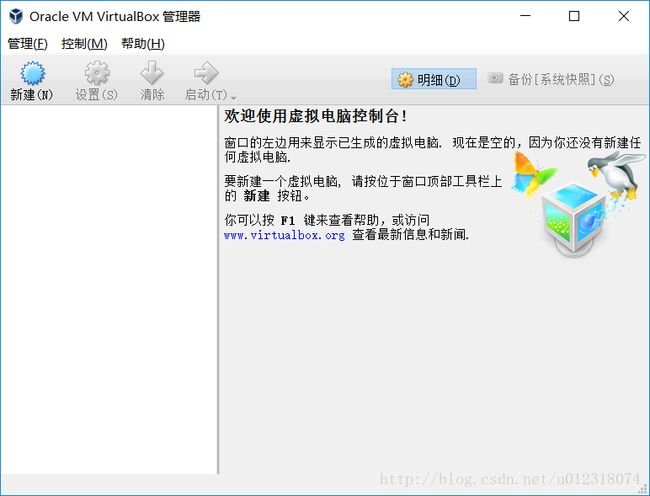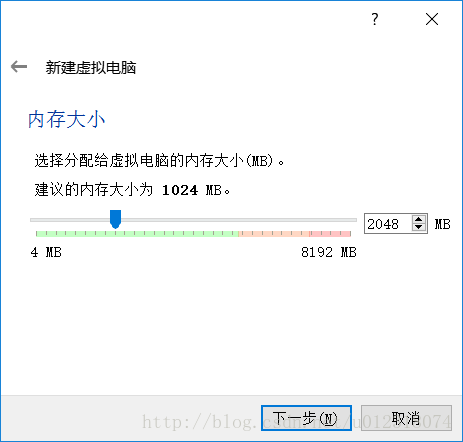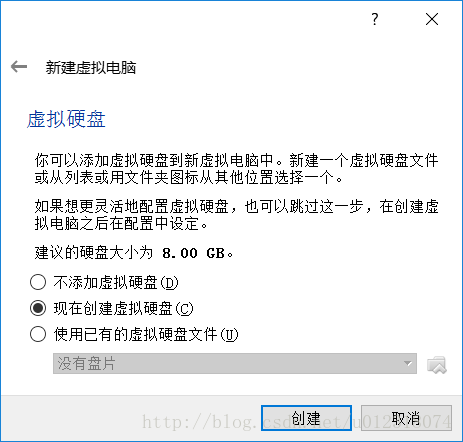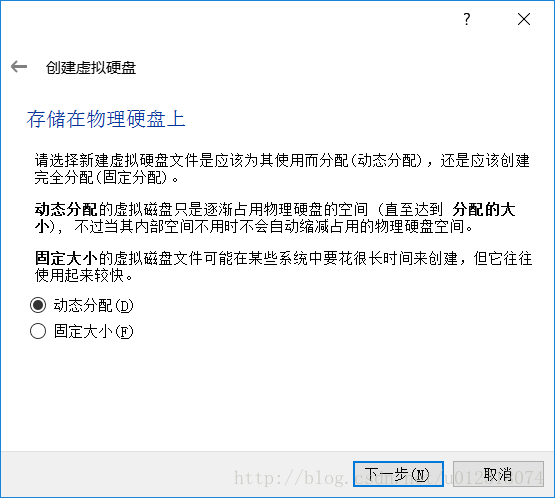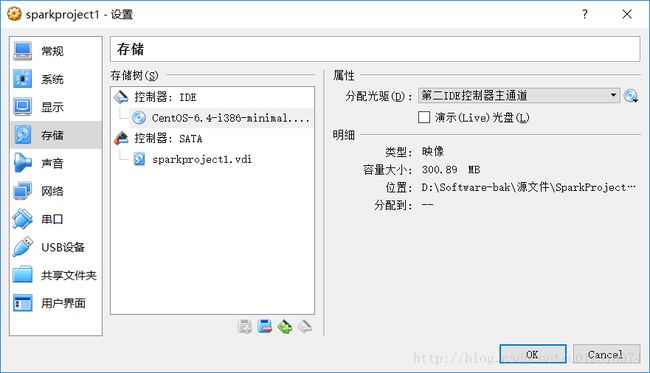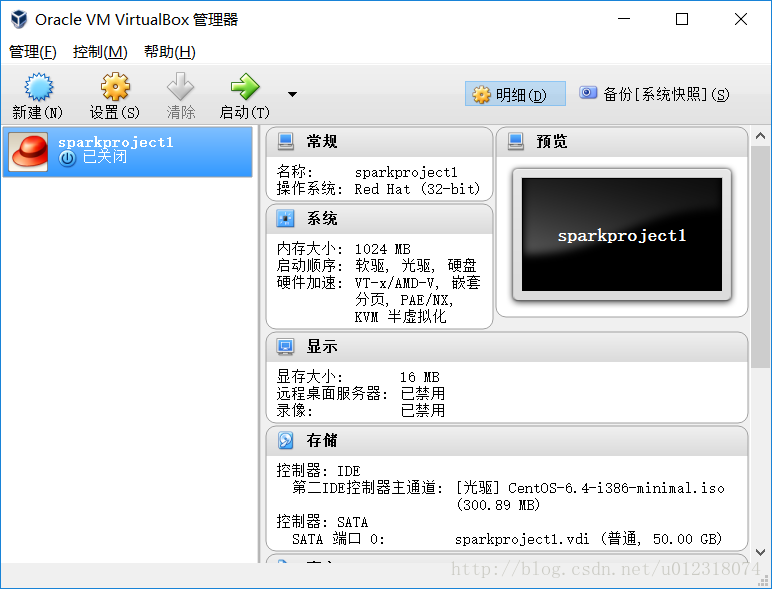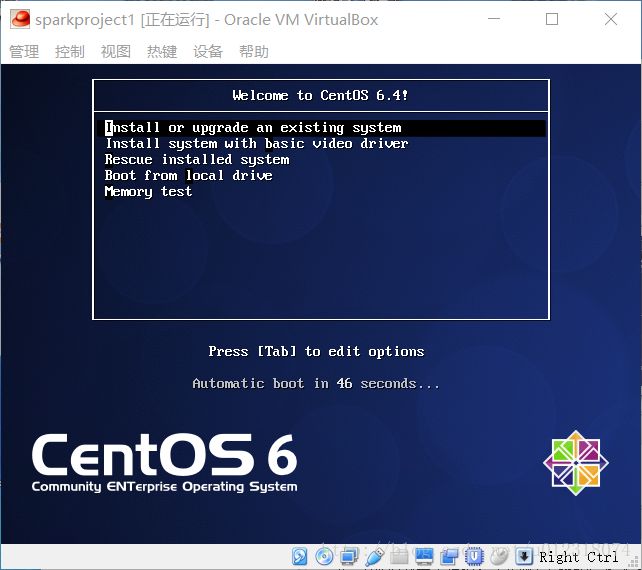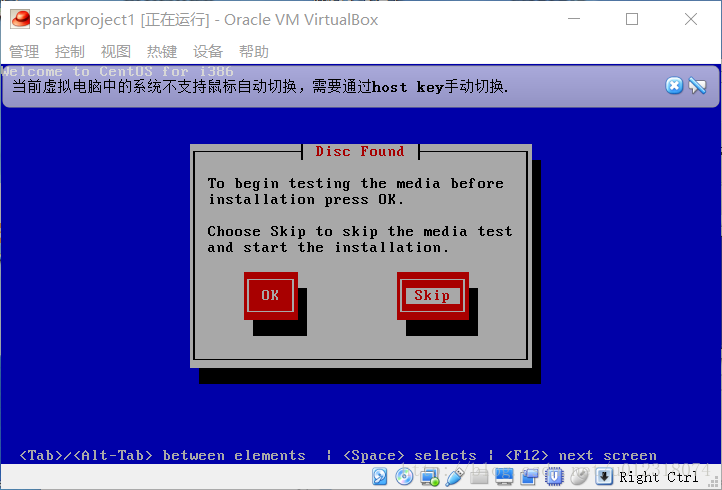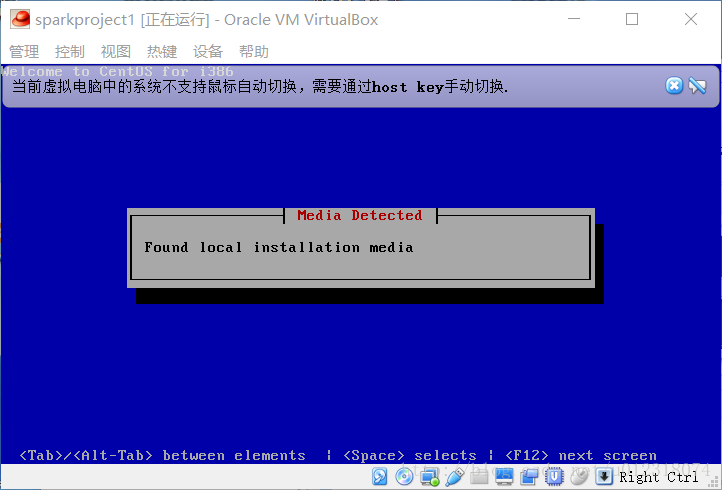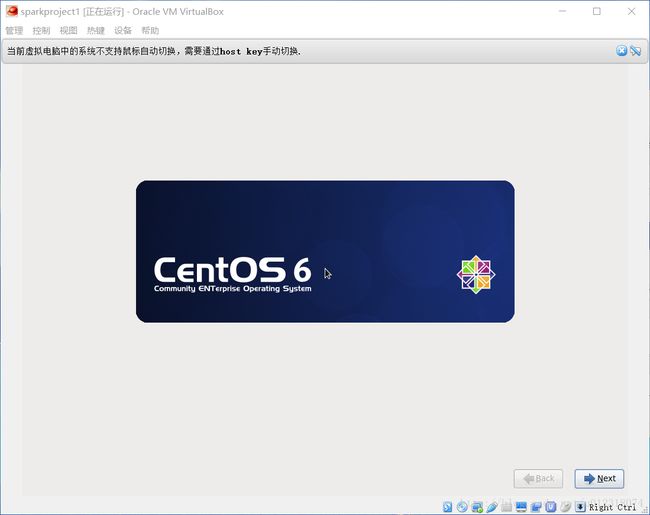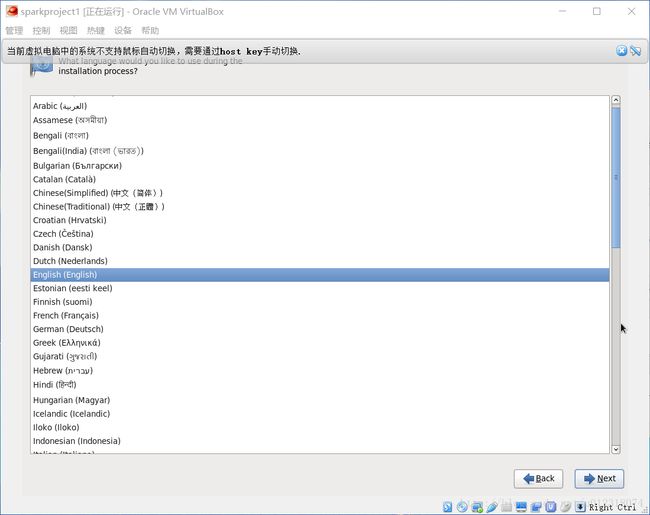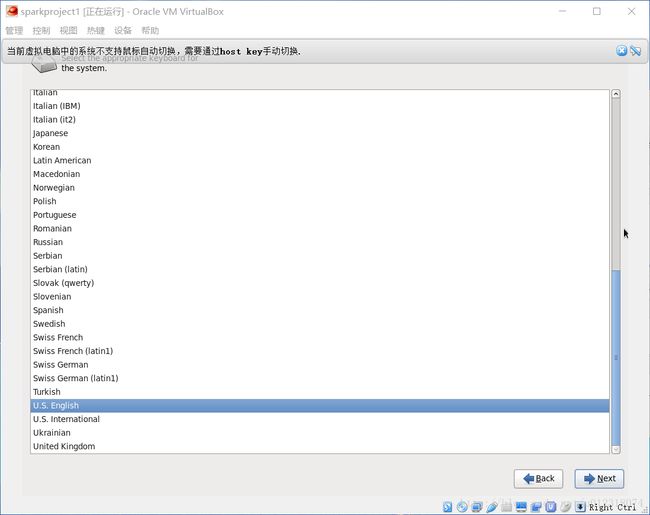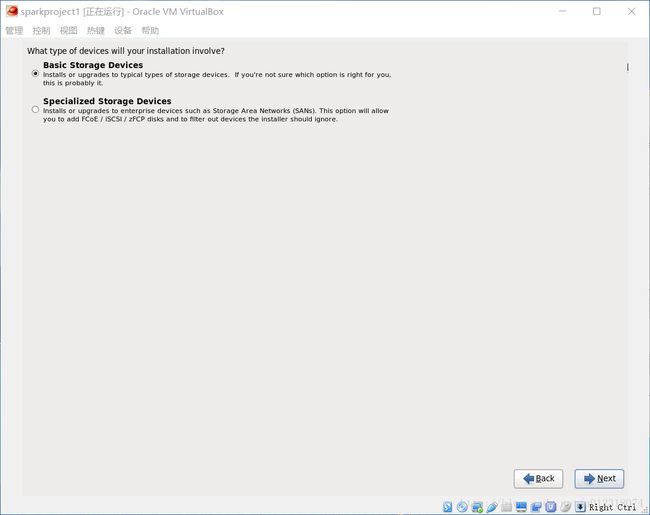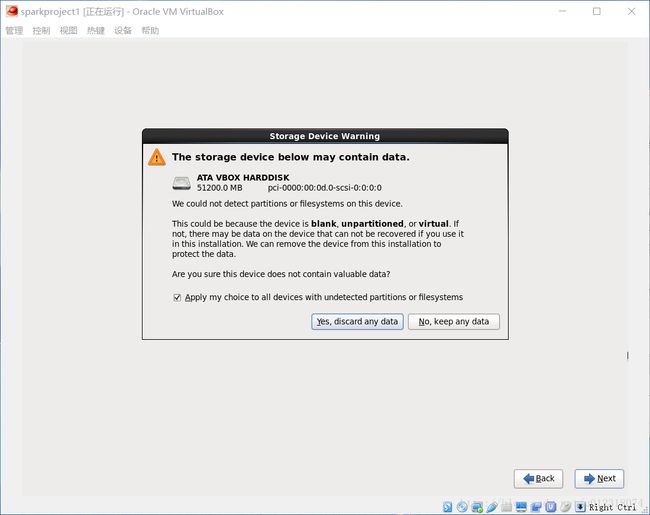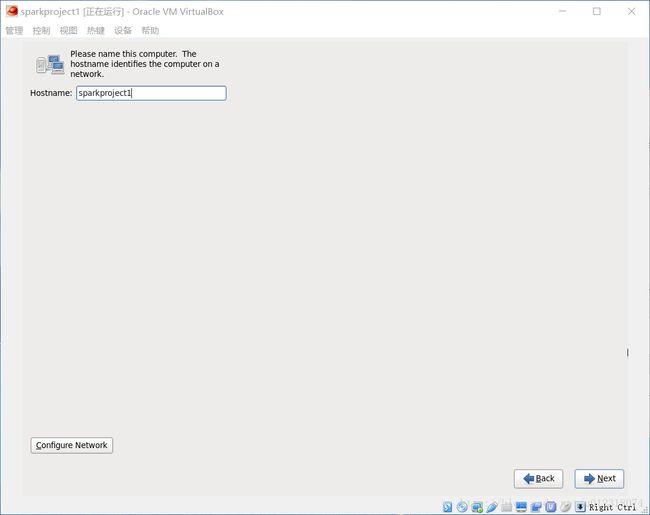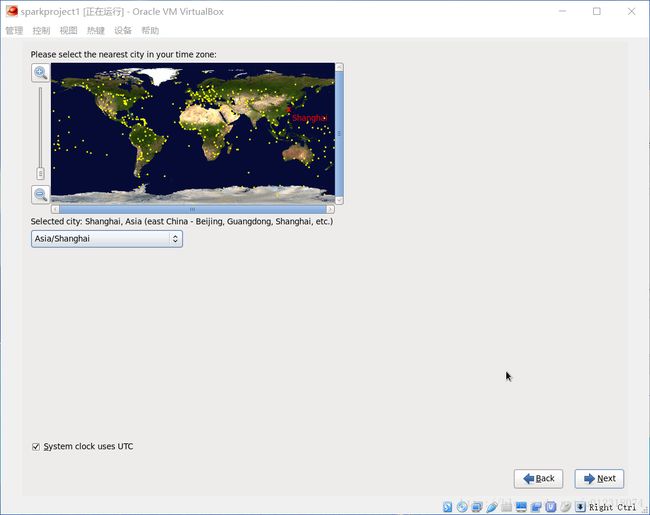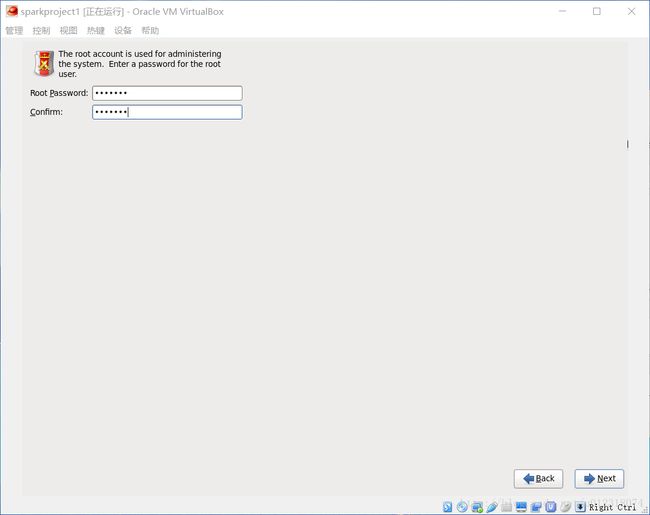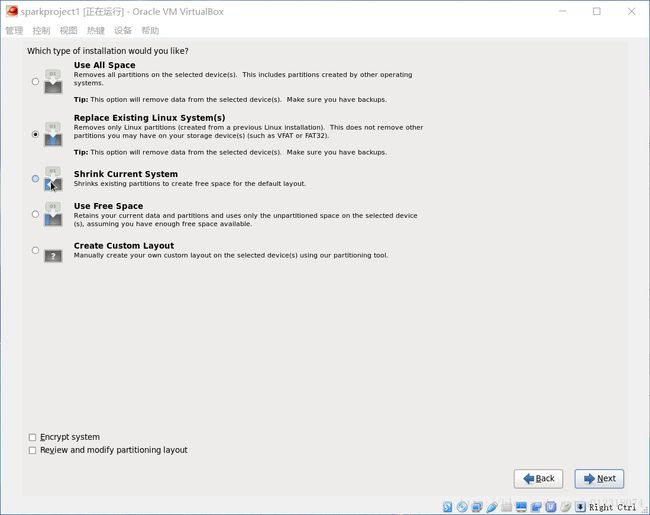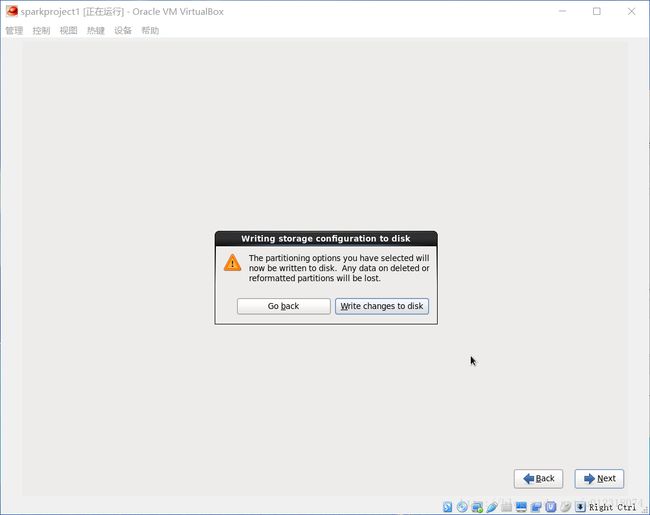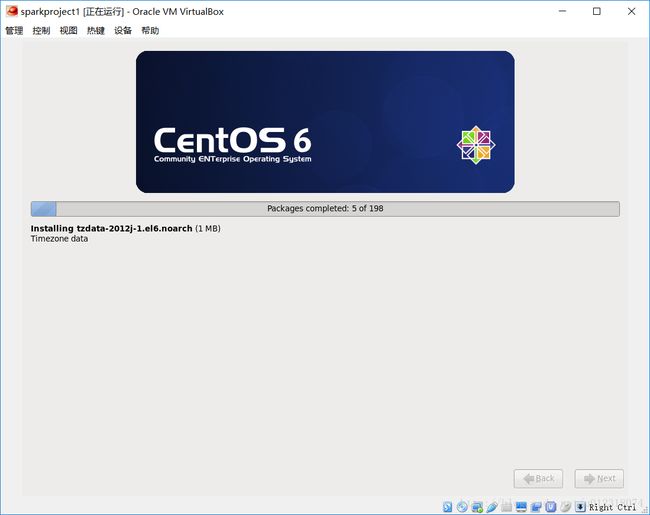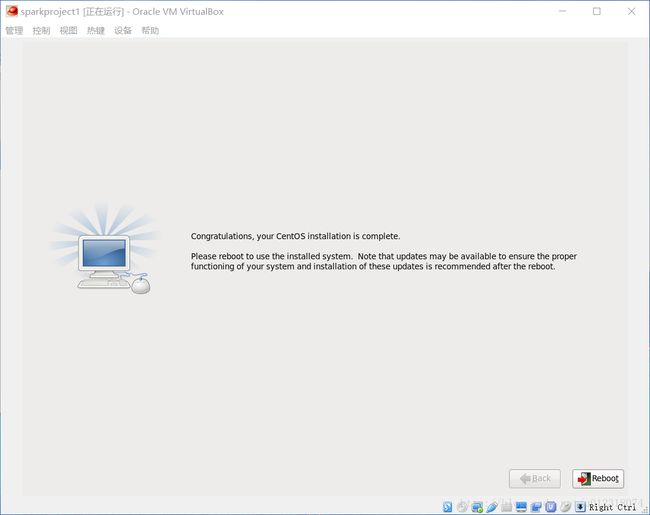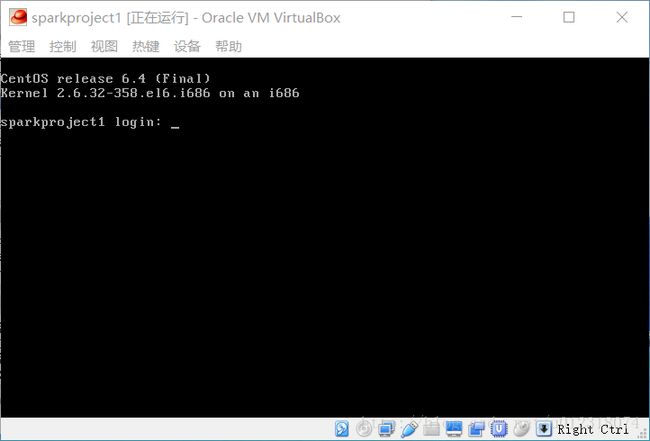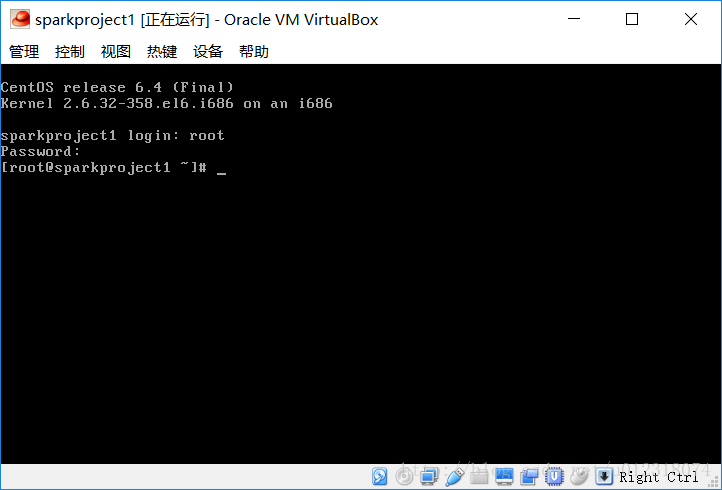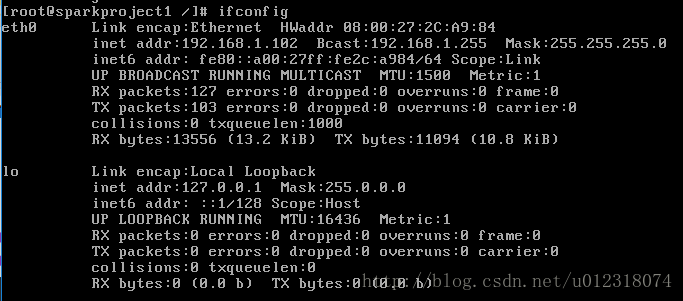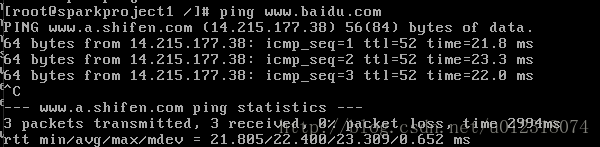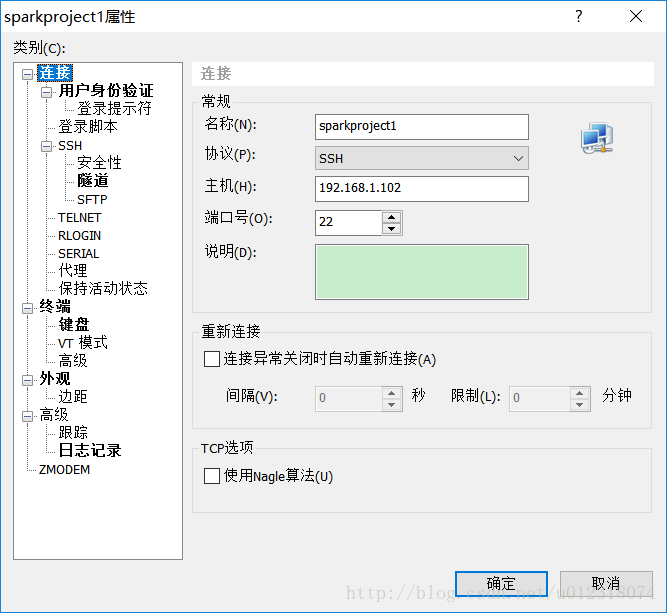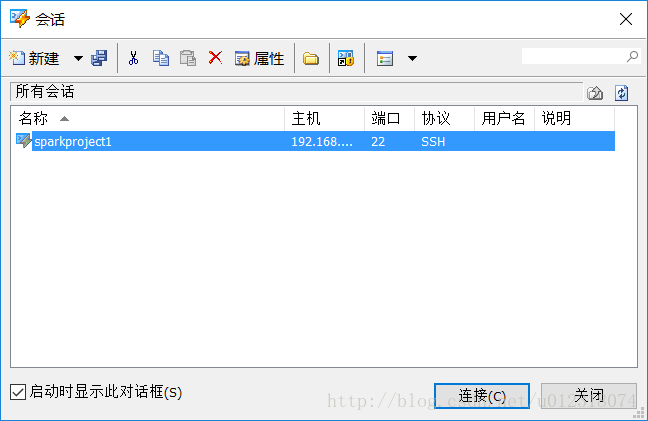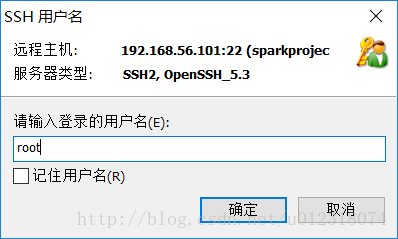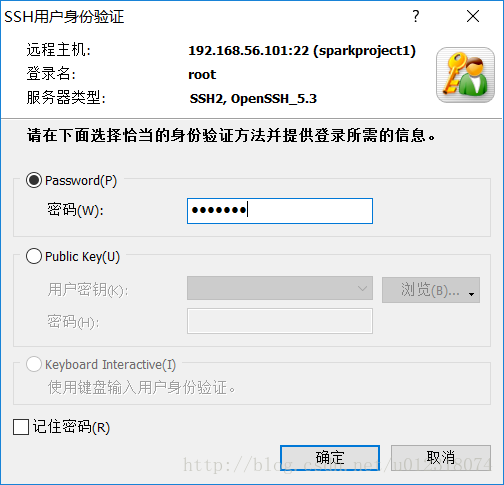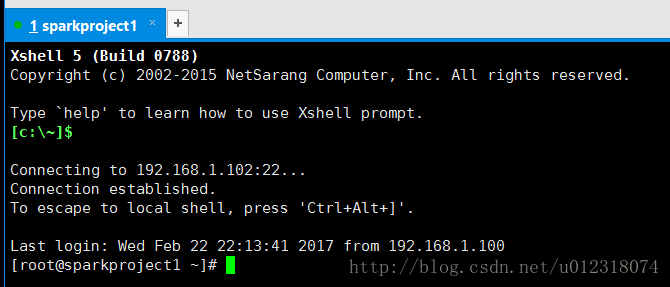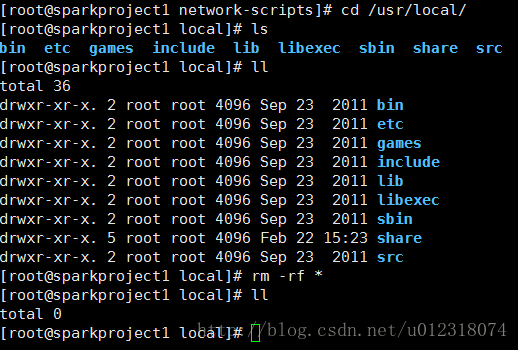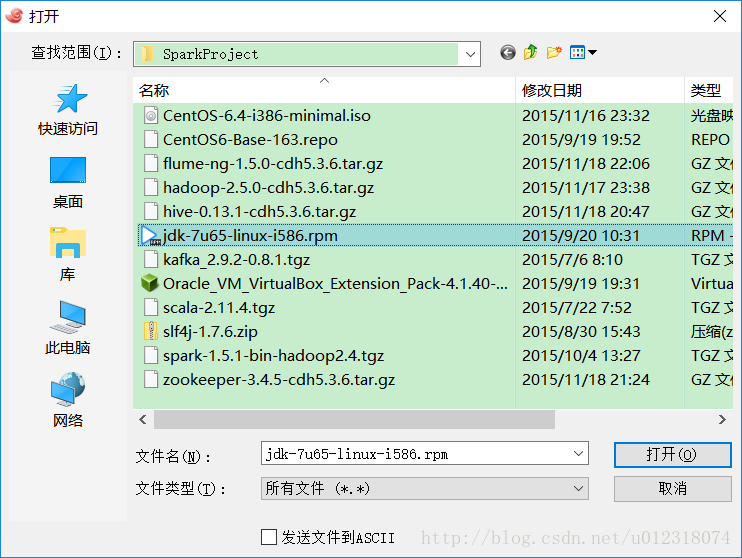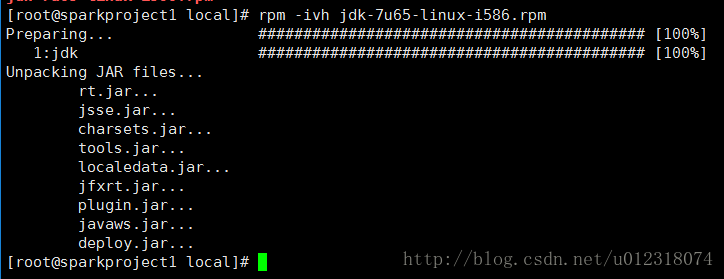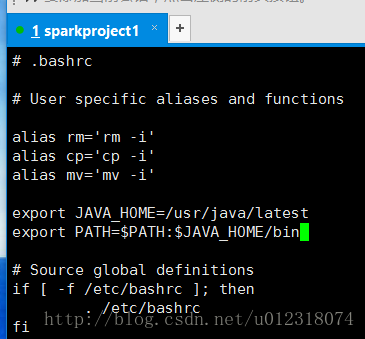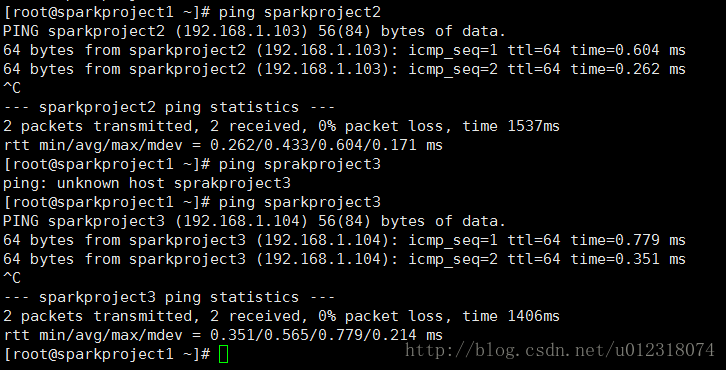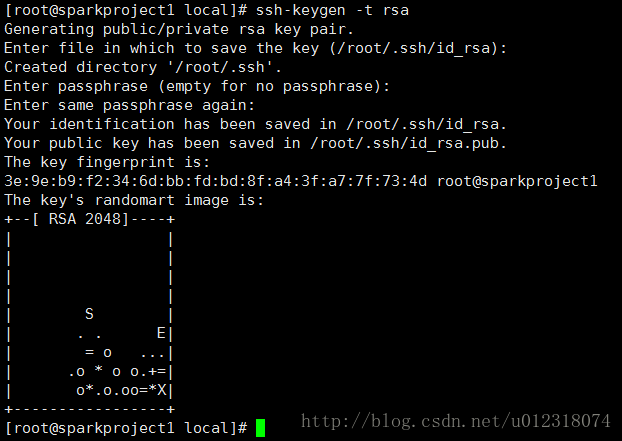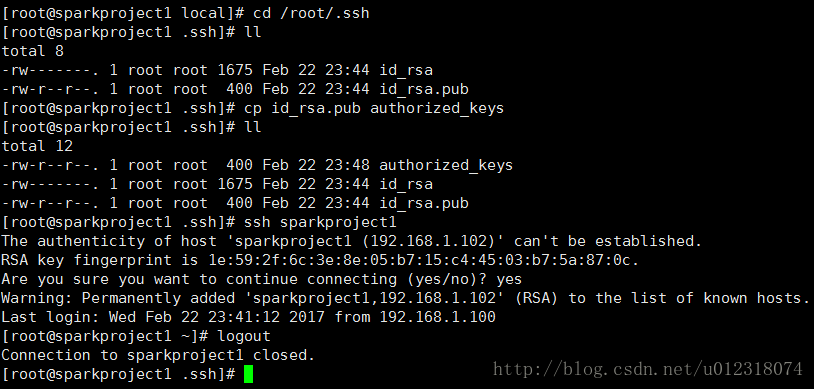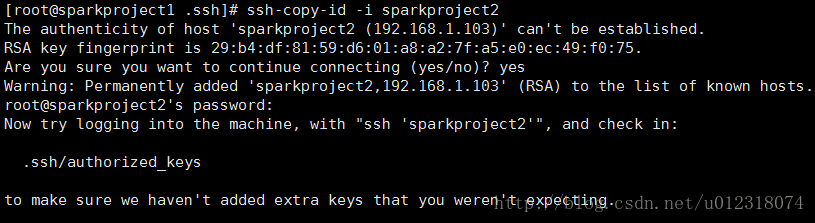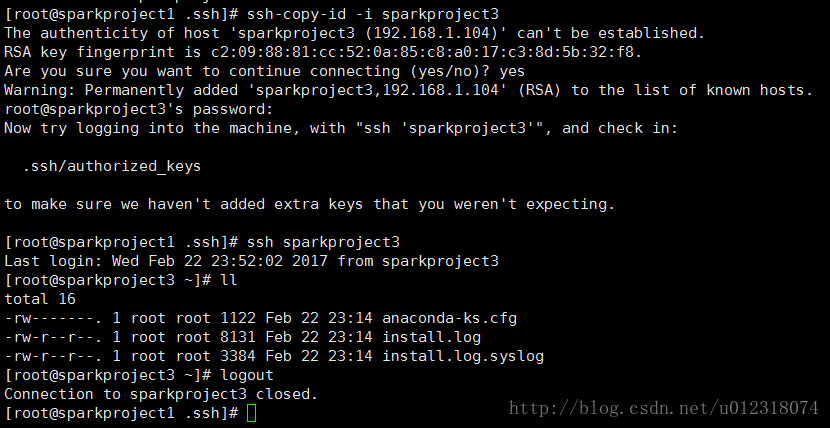2.环境搭建-CentOS集群搭建
目录
- 目录
- 实验环境
- 创建虚拟机
- 安装CentOS
- 设置ip
- 获取动态ip
- 设置静态ip
- 配置hosts
- 使用Xshell连接虚拟机
- 关闭防火墙
- 安装jdk
- 安装三节点虚拟机
- 配置集群Ssh免密码登陆
本文主要介绍在 Windows 宿主机上使用 VirtualBox 搭建三节点 CentOS 集群实验环境。
实验环境
- Windows 宿主机:Windows 10 企业版
- VirtualBox 版本:VirtualBox 5.1.10
- CentOS 版本:CentOS 6.4
- Xshell 版本:Xshell 5
*本实验项目所需软件均可在百度网盘链接:http://pan.baidu.com/s/1dFeNR6h 密码:1zx4 中获取。
创建虚拟机
使用VirtualBox创建三台CentOS作为项目实验集群。
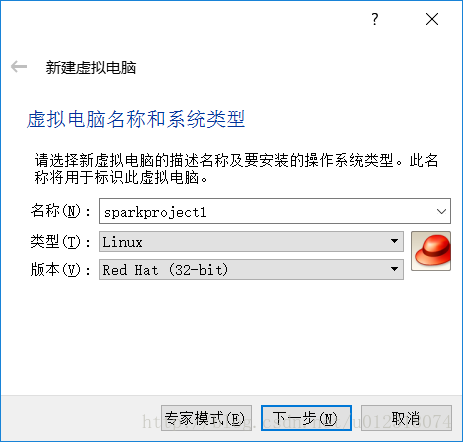
填写虚拟机名称,选择类型为“Linux”,版本为“Red Hat(32-bit)”
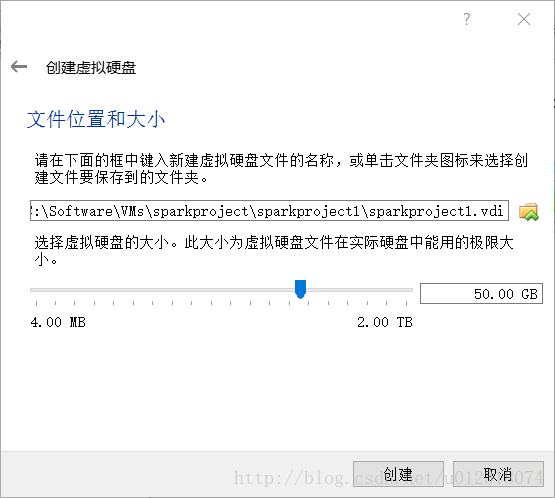
选择目录和磁盘大小,目录位置后续会占用大量磁盘空间,根据自己磁盘实际情况选择。
虚拟硬盘大小数值尽量设置大些,避免后续虚拟硬盘不足情况,实际占用本地硬盘会根据实际数量进行分配。
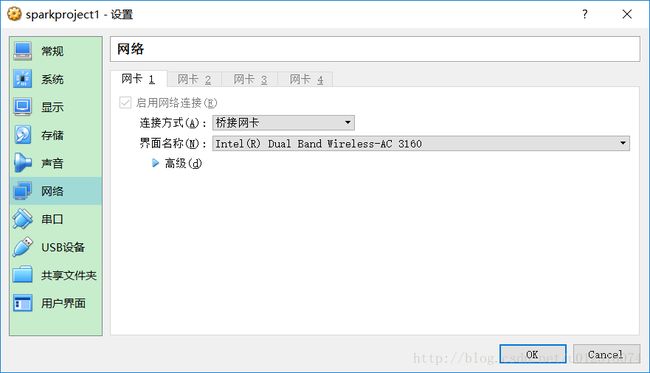
创建好虚拟机后在“设置”中设置“网络”连接方式为“桥接网卡”,并且在“界面名称”中根据实际使用的网卡进行选择(一般会自动匹配)。
安装CentOS
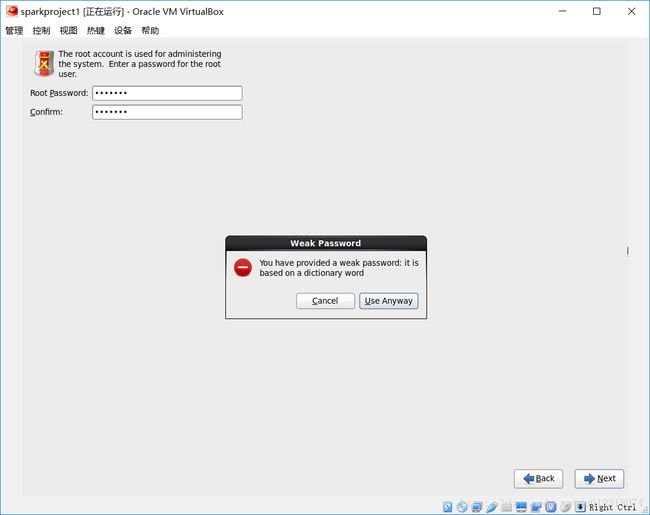
如果密码较弱会弹出“Weak Password”提示,选择“Use Anyway”
设置ip
获取动态ip
vi /etc/sysconfig/network-script/ifcfg-eth0DEVICE=eth0
TYPE=Ethernet
ONBOOT=yes
BOOTPROTO=dhcpservice network restart此时查看ip
ifconfig设置静态ip
vi /etc/sysconfig/network-script/ifcfg-eth0DEVICE=eth0
TYPE=Ethernet
ONBOOT=yes
BOOTPROTO=static
IPADDR=192.168.1.102
NETMASK=255.255.255.0
GATEWAY=192.168.1.1IPADDR为之前动态ip分配的,GATEWAY根据自己情况填写
重启网卡
service network restart配置hosts
vi /etc/hosts配置宿主机(Windows主机)上的hosts
在C:\Windows\System32\drivers\etc\hosts文件末尾添加
#sparkproject
192.168.1.102 sparkproject1使用Xshell连接虚拟机
关闭防火墙
service iptables stop
service ip6tables stop
service iptables status
service ip6tables status
chkconfig iptables off
chkconfig ip6tablesoff修改配置文件
vi /etc/selinux/configSELINUX=disabled安装jdk
删除/usr/local/目录下的所有文件
安装lrzsz传输工具
yum install lrzsz传输jdk文件到/usr/local目录下
rz安装jdk
rpm -ivh jdk-7u65-linux-i586.rpm配置jdk相关的环境变量
vi ~/.bashrcexport JAVA_HOME=/usr/java/latest
export PATH=$PATH:$JAVA_HOME/bin使配置生效
source ~/.bashrc测试jdk安装是否成功
java -version删除网络配置文件
rm -f /etc/udev/rules.d/70-persistent-net.rules安装三节点虚拟机
克隆或相同的方式再安装两台一模一样的虚拟机,hostname分别设置为sparkproject2和sparkproject3。
为避免出错,而且只是三节点,没有使用克隆,而是手动安装。
配置集群Ssh免密码登陆
在三台机器上配置对本机的ssh免密码登录
ssh-keygen -t rsa将公钥复制为authorized_keys文件,此时使用ssh连接本机就不需要输入密码了
cd /root/.ssh
cp id_rsa.pub authorized_keys其他三个节点同样执行上述操作
配置三台机器互相之间的ssh免密码登录
ssh-copy-id -i sparkproject2至此,三节点CentOS集群即搭建成功,后续会此基础上安装hadoop、zookeepr、kafka、flume和spak等集群。